Praėjusių metų lapkritį mes įtraukėme daugiau nei 55 nemokamus „Windows 7“ redagavimo įrankius. Kaip ir patobulinimų įrankiai, yra dešimtys gerų įrankių, skirtų pritaikyti „Windows 7“ numatytąją išvaizdą ir išvaizdą. nemokami įrankiai, skirti „Windows 7“ tinkinti.

1 . „Windows 7“ įkrovos naujinimas: vienas iš pažangiausių įrankių, kuriuos galima naudoti naujausią „Windows“ versiją, todėl neįmanoma. Perskaitykite, kaip pakeisti „Windows 7“ paleidimo ekrano vadovą, kad sužinotumėte, kaip pakeisti numatytąjį „Windows 7“ paleisties ekrano animaciją.
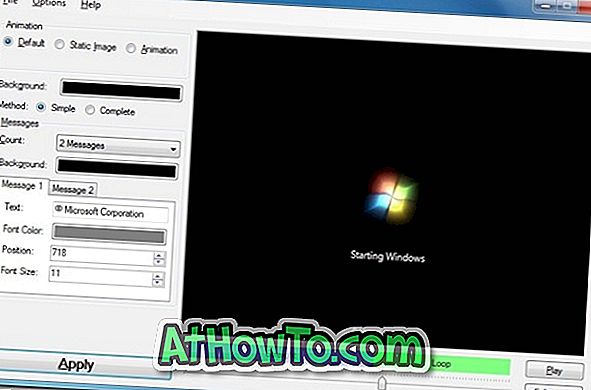
Atkreipkite dėmesį, kad ši programa yra tik elektros energijos vartotojams. Prieš naudodami šį įrankį taip pat rekomenduojame visą sistemos vaizdo kopiją.
2 . Prisijungimo seminaras: Yra dešimtys nemokamų įrankių, kad galėtumėte pakeisti numatytąjį prisijungimo foną. Jūs netgi galite rankiniu būdu keisti prisijungimo ekrano foną paprastu registro triuku. Tačiau šis įrankis siūlo keletą papildomų parinkčių, kaip pritaikyti prisijungimo mygtukus, šrifto spalvas ir kt.
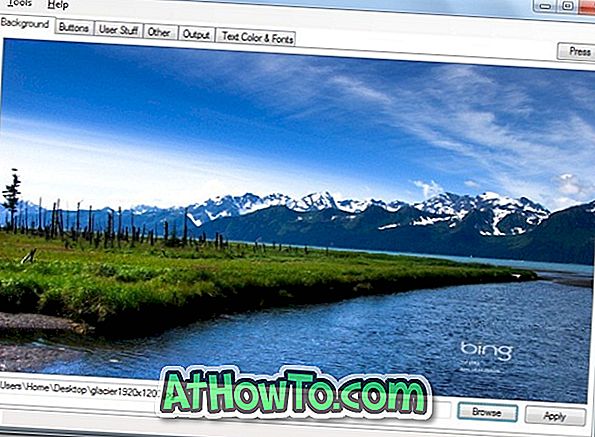
Pradedantiesiems gali būti skirtas „Windows 7“ „Logon Screen Tweaker“, kuris taip pat yra kitas geras prisijungimo ekrano keitiklis.
3 . „Windows 7“ paleidimo mygtuko keitiklis: naudokite šį įrankį, norėdami sukurti ir pakeisti numatytąjį „Windows 7“ paleisties orbą keliais paspaudimais.
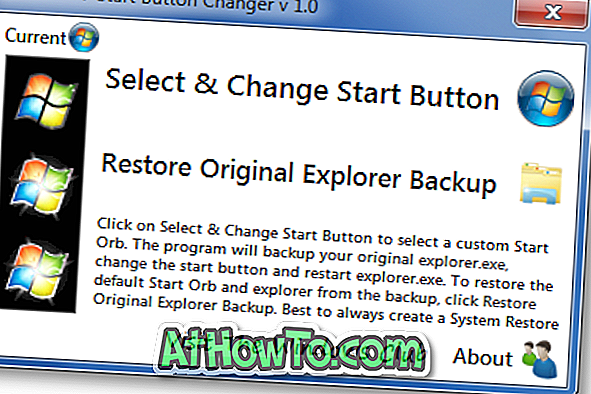
4 . Užduočių juosta Transizer: norite, kad „Windows 7“ užduočių juosta ir meniu Pradėti būtų skaidri? Užduočių juosta Transizer leidžia nustatyti pasirinktinį skaidrumo lygį užduočių juostai ir meniu Pradėti.
5 . „DreamScene Activator“: kaip žinote, „DreamScene“ funkcija nėra prieinama „Windows 7“. Naudokite šį mažą įrankį, kad tą patį įjungtumėte naujausioje „Windows“ versijoje.

6 . „Logon Screen Rotator“: Skirtingai nuo kitų prisijungimo ekrano truputį keičiančių įrankių, šis įrankis keičia prisijungimo ekrano foną kiekvieną kartą, kai prisijungiate.
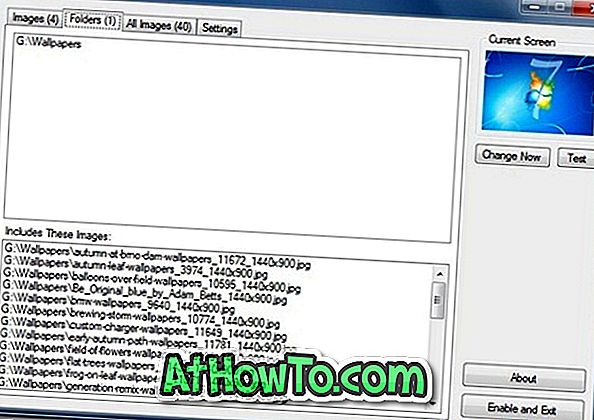
7 . „VistaGlazz“: įrankis, leidžiantis „Windows 7“ įdiegti trečiosios šalies vaizdo stilius.

8 . „CustoPack“ įrankiai: nuostabi programa, skirta „Windows 7“ pritaikyti piktogramas, žymeklius, garsus, aplanko piktogramas, prisijungimo fonus ir vaizdo stilius.
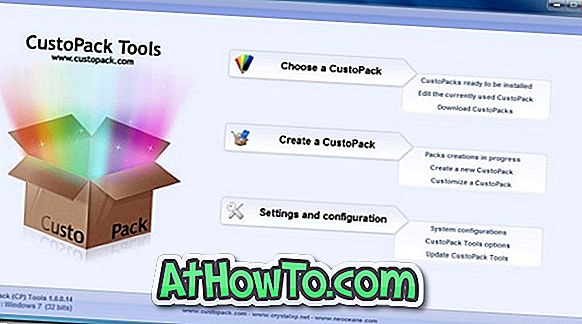
9 . „WMP12“ bibliotekos fono keitiklis: pakeičia „Windows Media“ leistuvo numatytąjį bibliotekos foną „Windows 7“.

10 . „Media Center Studio“: pritaikykite „Windows Media Center“, naudodami naujas temas. Taip pat galite kurti savo „Media Center“ temas.

11. Užduočių juostos spalvos keitiklis: kita priemonė, skirta pritaikyti superbarą. Leidžia nustatyti pasirinktinę užduočių juostos spalvą.
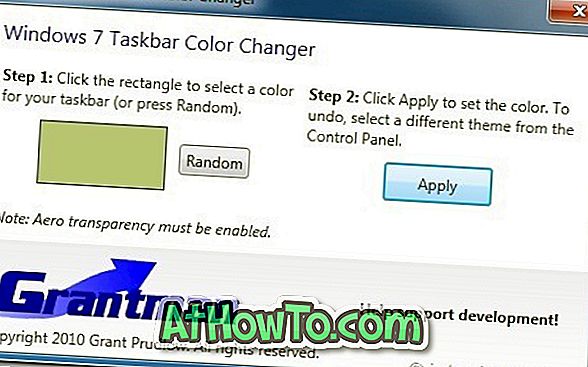
12 . Kopijuoti / ištrinti animacijos moderį: puiki priemonė keisti numatytąjį kopijavimo, perkėlimo ir ištrinimo animaciją naujausioje „Windows“ versijoje.

13 . Vairuotojo piktogramos keitiklis: naudokite šį įrankį, jei norite pakeisti numatytuosius disko piktogramas tyrinėtojuje su pasirinktiniais.
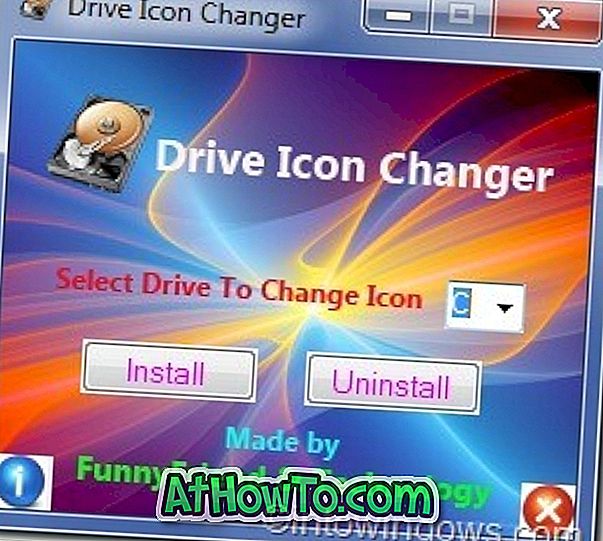
14 . Folderico: nors galite pakeisti numatytąjį aplanko piktogramą be trečiosios šalies įrankio pagalbos, sunku pakeisti spalvą. „Folderico“ padeda pakeisti aplanko spalvą tiesiai iš kontekstinio meniu.
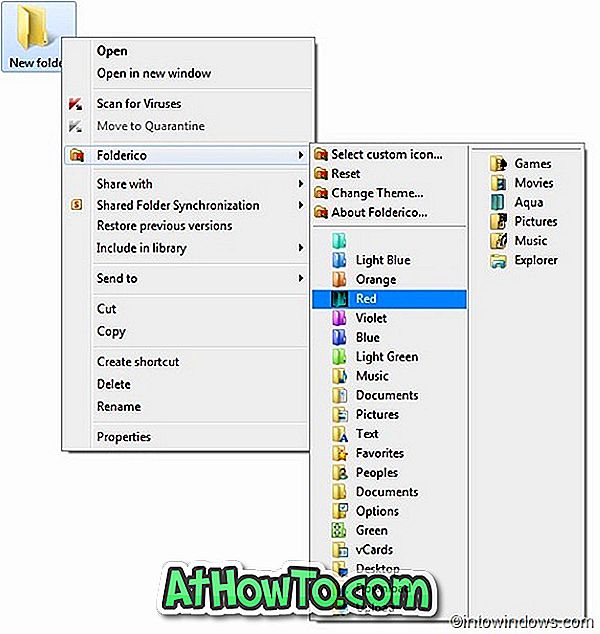
15 . Užduočių tvarkyklės modderis: nuobodu su numatytu užduočių tvarkyklės išvaizdu? Pasinaudokite šia priemone, kad lengvai pakeistumėte jo spalvą.
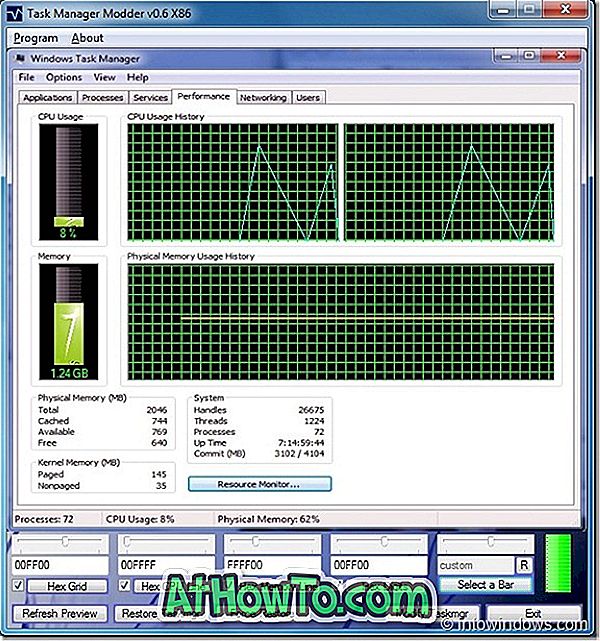
16 . „Windows 7“ „Aero Blur Tweaker“: kaip rodo pavadinimas, galite keisti aerodromo nustatymus. Skaitykite mūsų apžvalgą apie „Aero Blur Tweaker“, kad sužinotumėte daugiau apie šį įrankį.

17 . „Windows 7 Task Pane Changer“: norite pakeisti užduočių juostos foną, rodomą valdymo skyde ir kai kuriose kitose „Windows“ dalyse? Atsisiųskite ir naudokite šį įrankį, kad greitai pakeistumėte numatytąjį užduočių juostos foną pasirinktiniu.
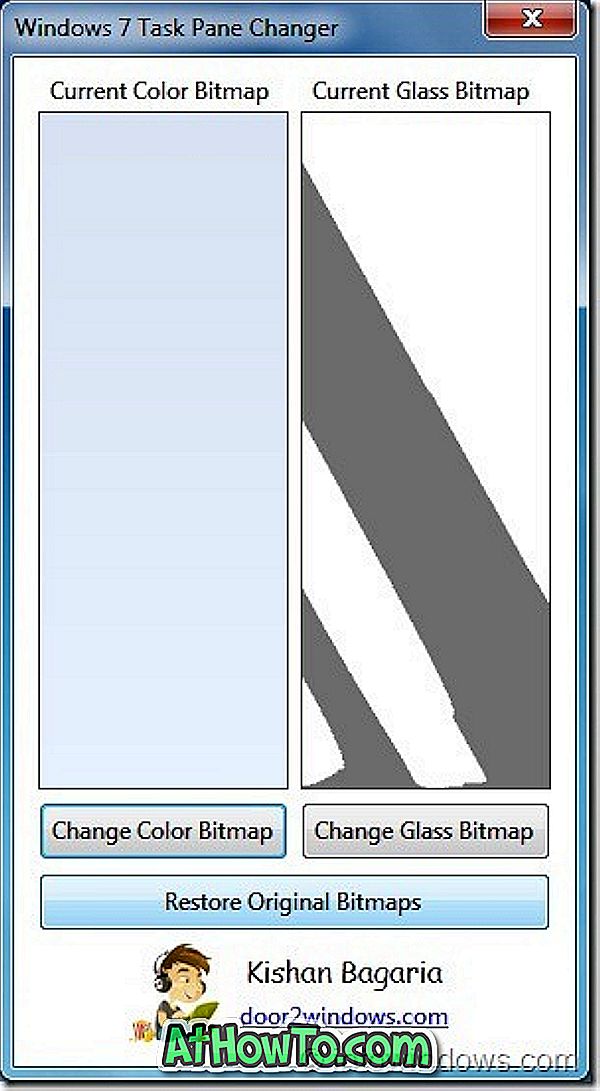
18 . Navigacijos mygtuko spalvinimo priemonė: pakeiskite naršymo mygtukų spalvą naudodami šį nemokamą įrankį. Tai nešiojamas ir lengvai naudojamas.
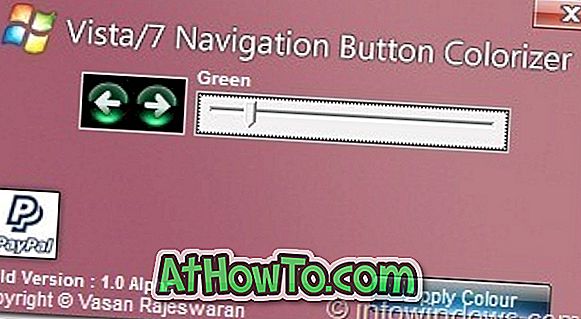
19 . 7Conifier: Tai dar viena priemonė, skirta pritaikyti „Windows 7“ užduočių juostą. Jis greitai pakeičia programos piktogramas užduočių juostoje ir meniu Pradėti.
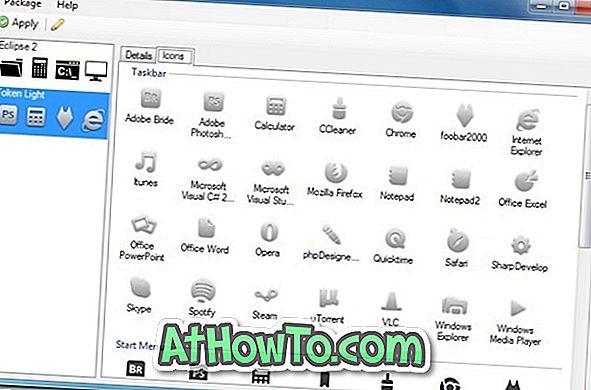
20 . Naršymo mygtukai Customizer: dar vienas nemokamas įrankis, leidžiantis pritaikyti naršymo naršymo mygtukus. Skirtingai nei navigacijos mygtukų spalvinimo priemonė, šis įrankis padeda pakeisti navigacijos mygtukus naujais.
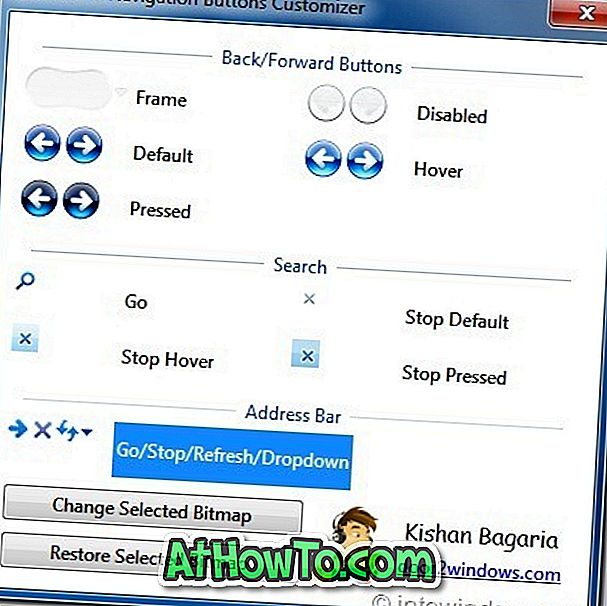
21 . „Windows 7“ „Start“ meniu „User Picture Remover“: nenorite matyti naudotojo nuotraukos meniu „Pradėti“? Naudokite šią priemonę, kad pašalintumėte naudotojo nuotrauką iš meniu Pradėti.
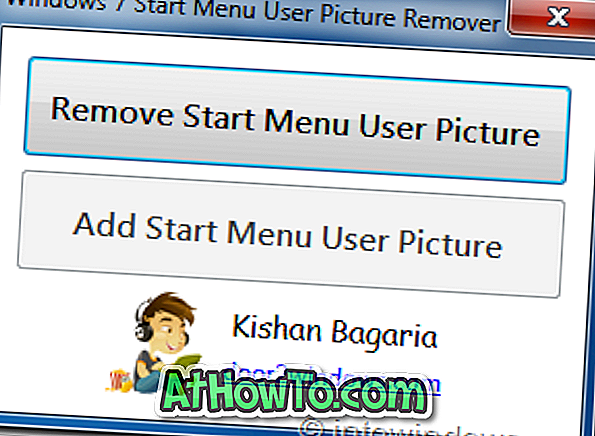
22 . „Windows 7“ aplankų fono keitiklis: kaip ir „XP“ ir „Vista“, galite nustatyti pasirinktinį „Windows 7“ aplanko foną. Naudokite šį įrankį, jei norite pakeisti numatytąjį baltą foną aplanke su pasirinktomis nuotraukomis.
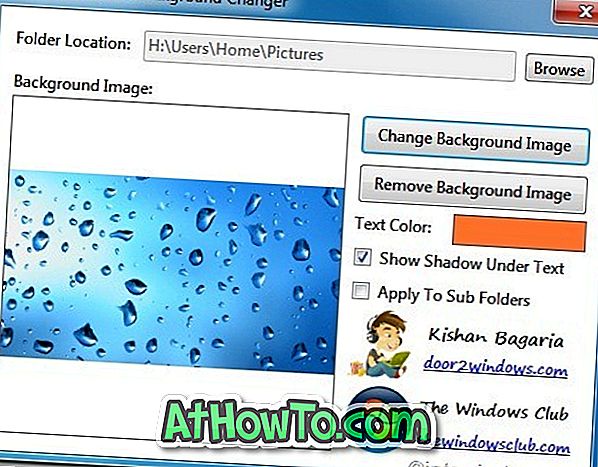
23 . „Theme Manager“: jei norite „Windows 7“ įdiegti trečiosios šalies temą, turėsite rankiniu būdu pakeisti kelis sistemos failus. „Theme Manager“ padeda jums įdiegti naujus vaizdo stilius automatiškai pakeičiant numatytuosius sistemos failus su pritaikytais.

24 . Užduočių juostos miniatiūrų Tweaker: miniatiūros peržiūra, kuri pasirodo, kai pelės žymeklį perkeliate į atidarytą programą užduočių juostoje, galite pritaikyti naudojant šį įrankį.
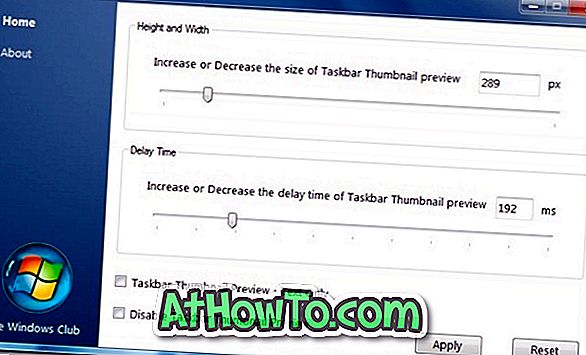
25 . „Windows 7“ dėklo piktogramos keitiklis: paprastas įrankis, skirtas pakeisti numatytąjį tinklo, užkardos ir garsumo piktogramas pranešimų srityje (sistemos dėkle) su pasirinktiniais.
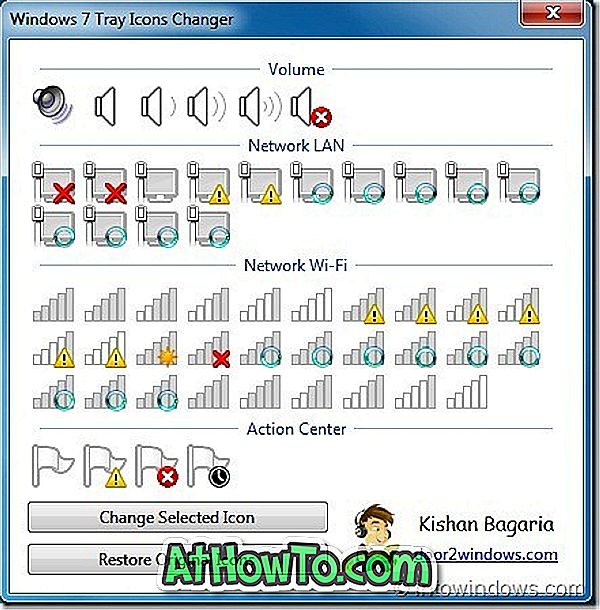
26 . „AeroTuner“: leidžia kelis pelės paspaudimus pakeisti „Aero“ spalvą, „aero“ juosteles ir neryškumą.
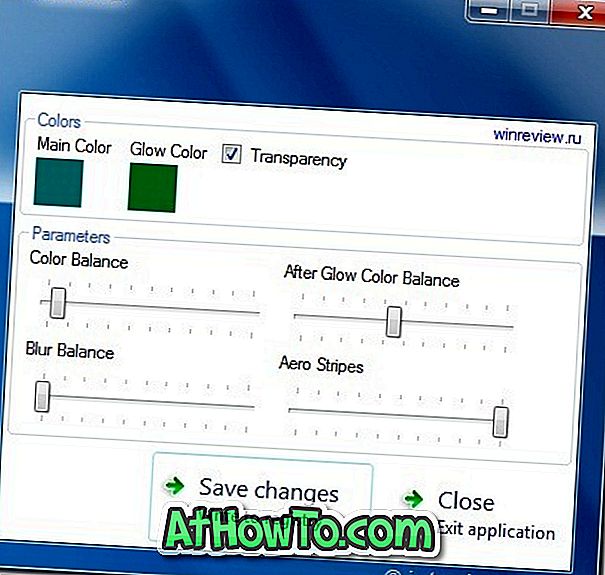
27 . 7 bibliotekos piktogramos keitiklis: pakeiskite numatytąsias bibliotekos piktogramas naudodami šį nemokamą įrankį.













